Beispiel: Abrechnung Dienstleistungen
Inhalt
Erstellung einer Gesamtkostenabrechnung
Um eine Gesamtkostenabrechnung zu erstellen empfiehlt es sich, einen eigenen Geschäftsprozess „Abrechnung Dienstleistung" zu erstellen und zu verwenden. Dieser beinhaltet die Fenster „Arbeitszeiterfassung für Mitarbeiter", „CRM Partnerkontakte", „Vorgänge" sowie „Aufgaben".
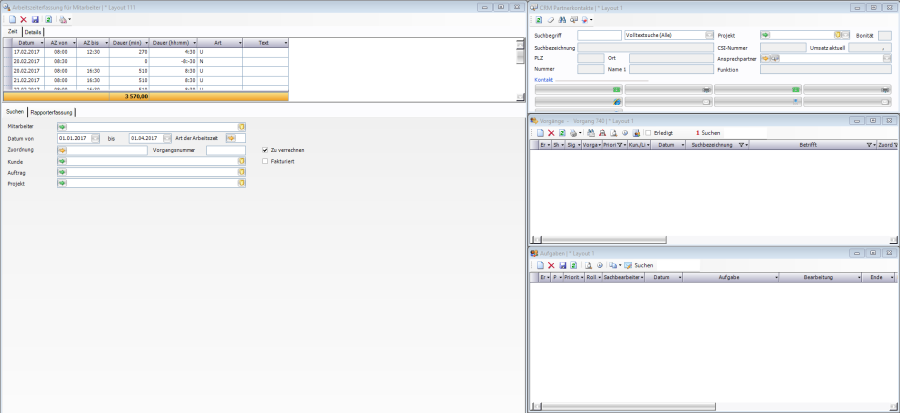
Einstellungen für Abfrage der zu verrechnenden Aufwände
Im Fenster „Arbeitszeiterfassung für Mitarbeiter" kann man vorab gewisse Kriterien festlegen.
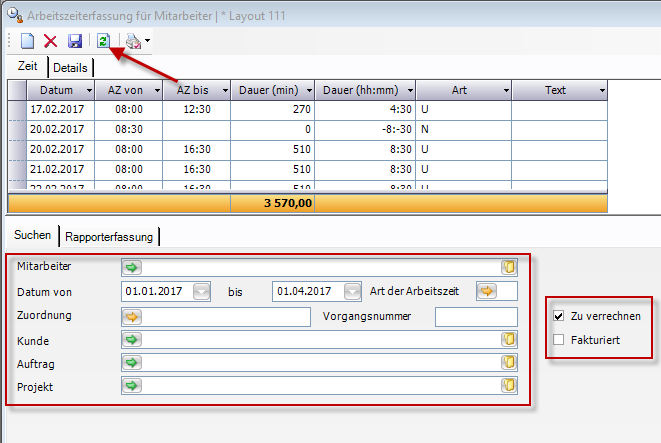
Dazu zählt der Zeitraum der Abfrage, der Mitarbeiter, die Art der Arbeitszeit, Kunde, Auftrag und Projekt. Wichtig ist außerdem, dass die Checkbox „Zu verrechnen" aktiviert ist und im Gegenzug dazu natürlich die Checkbox „Fakturiert" deaktiviert wird.
Wenn Sie die Felder Mitarbeiter, Kunde, Auftrag und Projekt leer lassen, werden alle Aufwände bei allen Kunden im Ergebnis angezeigt. Über den Button „Aktualisieren (F5)" wird die Abfrage ausgeführt.
Wird ein Mitarbeiter gewählt, so werden alle Rapportpositionen selektiert, die von diesem Mitarbeiter erfasst wurden. Zusätzlich werden auch alle Rapportpositionen angezeigt, die den "Arbeitszeit-Artikel" des Mitarbeiters (wird im Personalstamm hinterlegt) eingetragen haben. Damit können auch Zeiten des Mitarbeiters, die durch andere Personen erfasst wurden, mit abgefragt werden.
Rapporterfassung
Im Reiter „Rapporterfassung" werden nun alle Ergebnisse, welche die zuvor eingegebenen Kriterien erfüllen, angezeigt.
Um nun die Gesamtkostenabrechnung für einen bestimmten Kunden zu erstellen, wählt man eine Zeile des Kunden aus und klickt auf das Drop-Down-Menü beim Button „Drucken Abrechnung aus Rapport". Mit der Option „Aktueller Kunde" werden alle Zeilen dieses Kunden selektiert.
Kontrolle der Gesamtkostenabrechnung
Im darauffolgenden Druckdialog kann man sich die Gesamtkostenrechnung zur Kontrolle am Bildschirm ansehen.
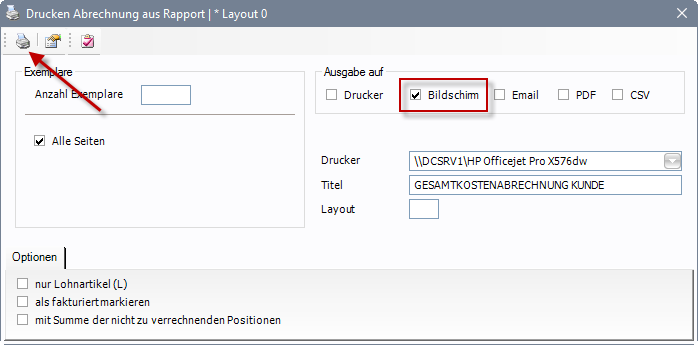
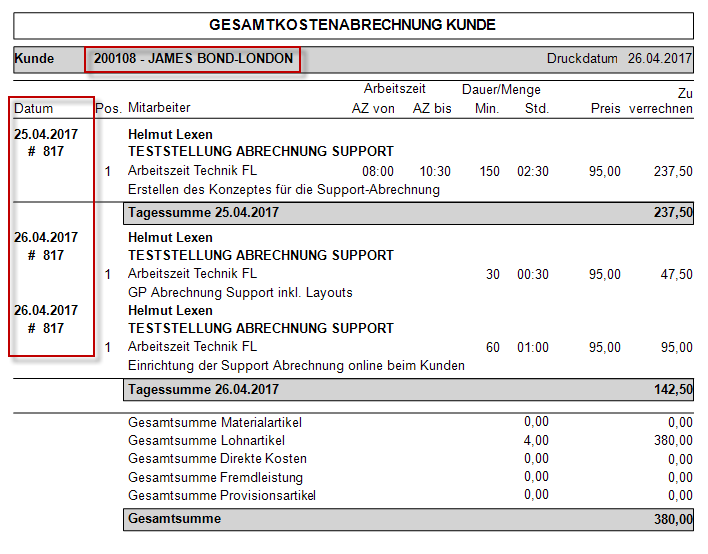
Auf der Gesamtkostenabrechnung sieht man oben den Kunden sowie im linken Bereich das Datum der Dienstleistung und den dazugehörigen CRM Vorgang.
Option mit Mitarbeitername
In den Optionen gibt es die Möglichkeit die Gesamtkostenabrechnung mit oder ohne Mitarbeiternamen anzudrucken.
Wenn mit Mitarbeiternamen ausgewählt ist, dann wird der Name des Mitarbeiters, welcher den Datensatz angelegt hat, angedruckt.
Andernfalls wird ein Mitarbeiter, bei dem der Lohnartikel hinterlegt ist, angedruckt.
Erstellen der Rechnung aus der Gesamtkostenabrechnung
Fällt die inhaltliche und kaufmännische Kontrolle der Gesamtkostenabrechnung positiv aus, kann aus dem Druckdialog heraus über den Butten „Rechnung erstellen" auch gleich die Rechnung erstellt werden.
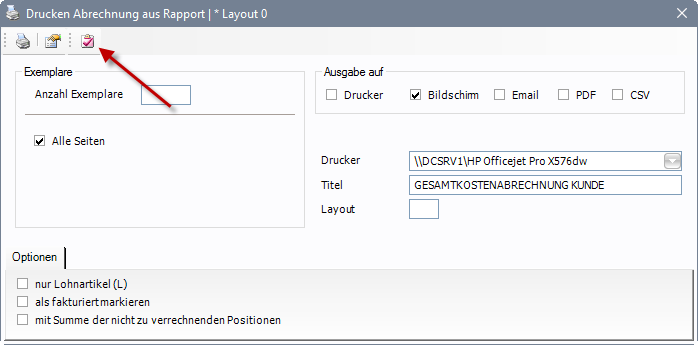
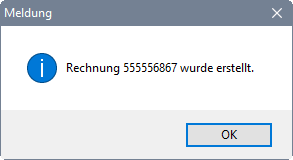
Die Rechnung wurde erstellt und kann somit im Geschäftsprozess „Rechnungen" editiert und verschickt werden. Man kann z.B. im Rechnungskopftext eintragen, dass es sich bei dieser Rechnung um eine Supportrechnung handelt sowie den Abrechnungszeitraum hinterlegen.
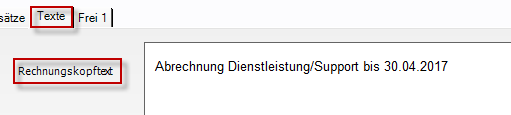
Die Gesamtkostenabrechnung kann man natürlich als Beilage der Rechnung beilegen. Sollte der Kunde eine eInvoice bekommen, muss die Gesamtkostenabrechnung leider aktuell noch manuell nachgesendet werden.
Sie können die Gesamtkostenrechnung auch im Fenster „Rechnungen" nochmal drucken indem Sie in der Rechnung auf das Drop-Down-Menü beim Button „Drucken" klicken.
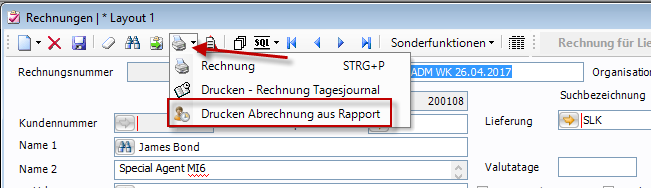
Mit der Erstellung der Rechnung wurden die abgerechneten Dienstleistungen als „fakturiert" markiert und die zugehörige Rechnungsnummer eingetragen.

eInvoice und Gesamtkostenabrechnungen
Wird eine Rechnung als eInvoice erstellt und diese ist eine Dienstleistungsrechnung (d.h. es sind Zeiteinträge in den Rapportpositionen dieser Rechnung zugeordnet), dann wird, wenn in den Kunden Edifact Einstellungen Gesamtkostenabrechnungsempfänger hinterlegt sind, eine Gesamtkostenabrechnung für den Versand über die eInvoice Schnittstelle erstellt.
Bei der nächsten Ausführung der eInvoice Schnittstelle wird die Gesamtkostenabrechnung an die hinterlegten Adressen gesendet.
Abrechnung von Dienstleistungen über ein monatliches Budget
Dienstleistungen können auch über ein monatlich abgerechnetes Budget verrechnet werden.
Dazu muss zuerst in den Grundlageneinstellungen (Grundlagen Manager), unter CRM → Angebote/Aufträge, ein Budgetartikel hinterlegt werden. Dieser Artikel muss vom Typ L oder D sein.
Danach erstellt man einen Auftrag für einen Kunden, welcher nur diesen Budgetartikel enthält. Zu diesem Auftrag muss dann ein CRM Vorgang angelegt werden. (Auftragskopfteil → Sonderfunktionen → CRM Vorgang zum Dokument anlegen)
In diesem Auftrag muss auch die wiederkehrende Verrechnung aktiviert werden. (Sonderfunktionen → wiederkehrende Verrechnung)
Wenn dann bei Ausführung des Rechnungsbatches für Aufträge eine Rechnung für diesen Auftrag erstellt wird, dann wird im verknüpften CRM Vorgang in der ersten Aufgabe ein Eintrag in der Aufgabenzeiterfassung mit dem Budgetartikel mit negativer Menge angelegt.
Sollte die Menge des Budgetartikels im Auftrag > 1 sein, dann werden mehrere Zeilen in der Zeiterfassung angelegt. Insgesamt werden genau so viel Zeilen wie in der Menge angegeben angelegt.
Das Datum wird im Monat pro Zeile um 1 erhöht.
Ist die Grundlageneinstellung CRM → Zeitpositionen kumullieren gesetzt, wird nur eine Zeile in der Zeiterfassung angelegt, mit der Menge äquivalent zu der Menge im Auftrag.
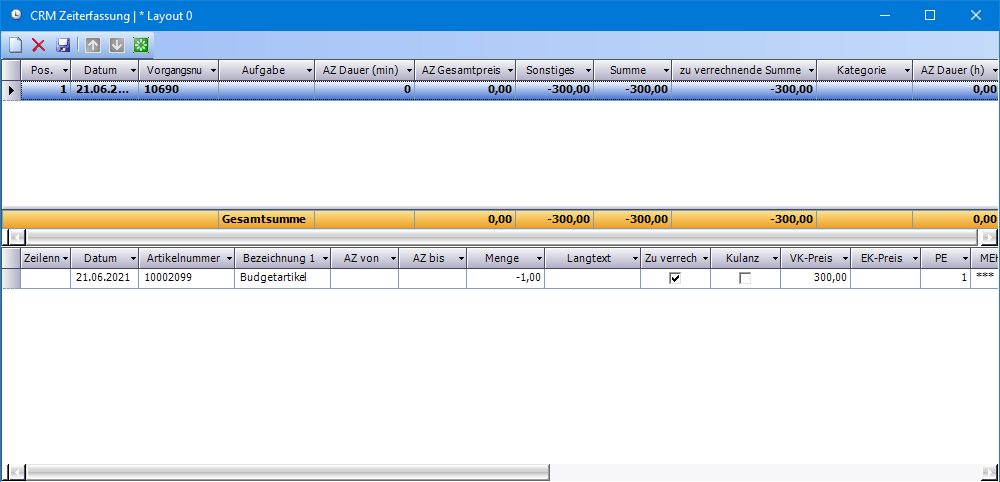
Die Menge ist negativ, damit dann in Folge das Budget auf der Gesamtkostenabrechnung von den Zeiterfassungspositionen abgezogen wird.
Wenn nun Dienstleistungen im Rahmen dieses Budgets anfallen, dann können diese auf jede beliebige Aufgabe in diesem Vorgang gebucht werden.
Diese Zeiten müssen als zu verrechnen markiert werden.
Um dann die Zeiten der Budgetrechnung zuzuordnen, müssen, wie oben unter Rapporterfassung beschrieben, die Zeiten selektiert werden.
Im Fenster Gesamtkostenabrechnung drucken, kann dann mit Klick auf Datensätze auf Budgetrechnung zuordnen die Zuordnung vorgenommen werden.

Wenn die zu verrechnenden Zeiten vom Betrag her das Budget überschreiten, dann wird eine neue Rechnung mit der Budgetposition mit negativer Menge und der zu verrechnenden Zeiten angelegt.
Sollten die Zeiten vom Betrag her gleich oder unter dem Budget sein, dann werden diese Zeiten lediglich der letzten Budgetrechnung zugeordnet.
